Apple Watch je pametni sat kompanije Apple, dizajniran za praćenje vaših fitnes aktivnosti i zdravstvenih podataka. Može meriti otkucaje srca, krvni pritisak i nivo kiseonika u krvi. Takođe se bez problema povezuje sa ostalim Apple uređajima, omogućavajući vam laku interakciju. Ovaj sat vas obaveštava o pozivima, porukama i drugim notifikacijama sa vašeg iPhone-a. Ako vas zanima kako da uklonite Apple ID sa svog Apple Watch-a, nastavite da čitate. Ovaj članak će vam pružiti detaljno objašnjenje kako to da uradite, uključujući kako da obrišete Apple Watch bez lozinke Apple ID-a i kako da izvršite hard reset. Takođe ćete saznati zašto vaš Apple Watch traži tuđi Apple ID.
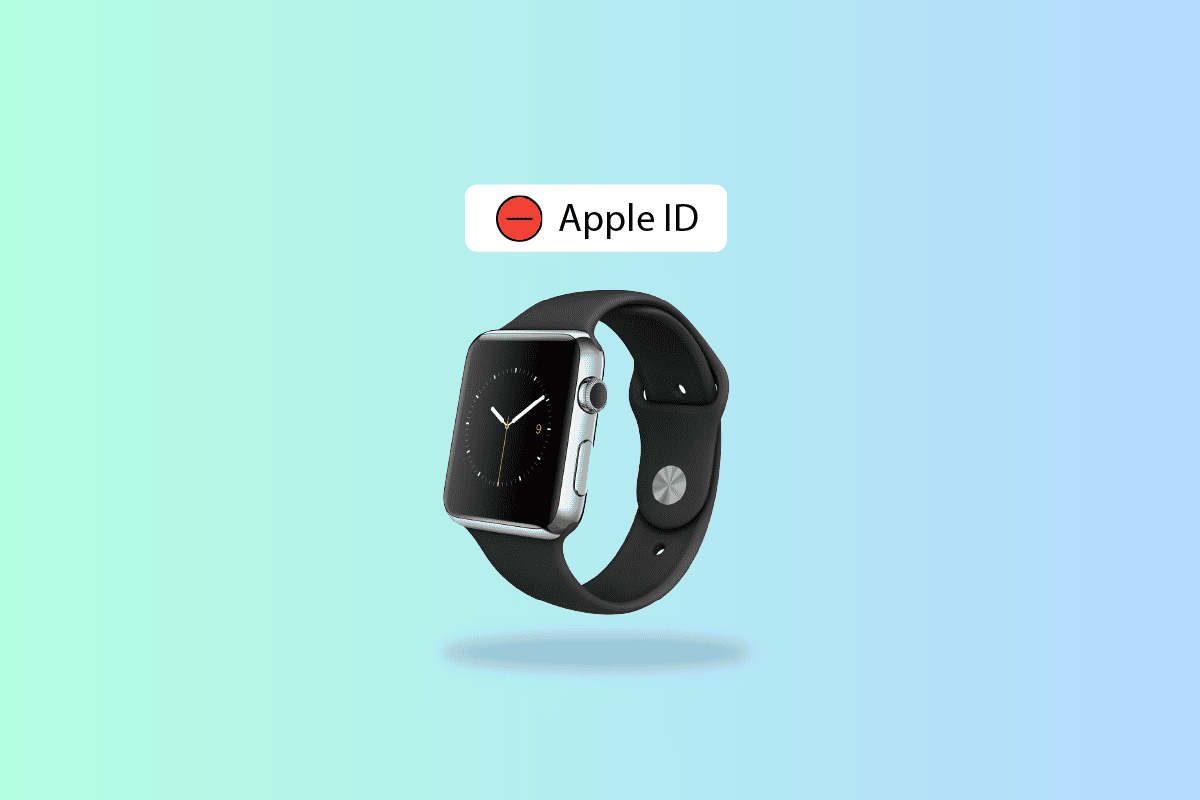
Uklanjanje Apple ID-a sa Apple Watch-a
Apple Watch možete odvojiti od svog Apple ID-a putem aplikacije Watch na vašem iPhone-u. Sledite korake opisane u nastavku da biste detaljno naučili kako to da uradite, uz pomoć slika za bolje razumevanje.
Zašto vaš Apple sat traži tuđi Apple ID?
Razlog zašto vaš Apple Watch stalno traži tuđi Apple ID je taj što je sat koji trenutno koristite prethodno pripadao nekom drugom. Ako ste kupili polovan Apple Watch, velika je verovatnoća da Apple ID koji se nalazi na satu pripada prethodnom vlasniku. To se može dogoditi ako prethodni vlasnik nije isključio svoj Apple Watch sa svog iPhone-a. Takođe, moguće je da je prethodni vlasnik resetovao sat, ali je zaboravio da ga ukloni sa svog iPhone uređaja.
Kako preneti Apple sat na drugog korisnika?
Pre nego što svoj Apple Watch predate drugom korisniku, obavezno ga odvojite od svog Apple ID-a i izbrišite sve lične podatke, kao i napravite rezervnu kopiju. Sledite ove korake da biste prekinuli vezu i obrisali podatke:
1. Prvo, postavite Apple Watch i iPhone blizu jedan drugom.
2. Zatim otvorite Watch aplikaciju na iPhone-u i dodirnite karticu „Moj sat“.
3. Na vrhu ekrana dodirnite naziv svog Apple Watch-a.

4. Sada dodirnite ikonu informacije (i) pored naziva sata.
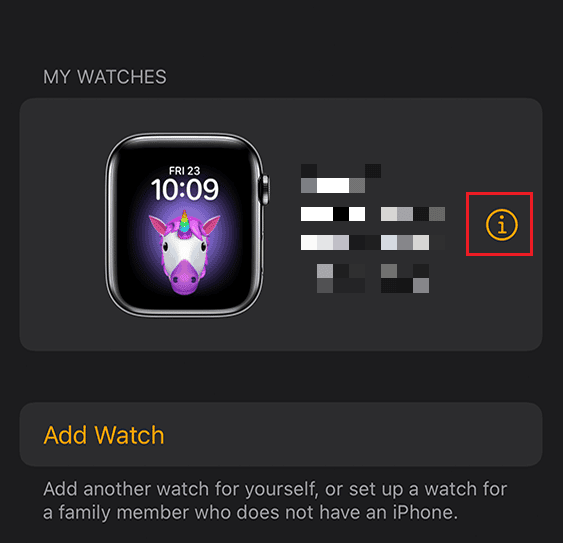
5. Dodirnite „Odparivanje Apple Watch-a“.
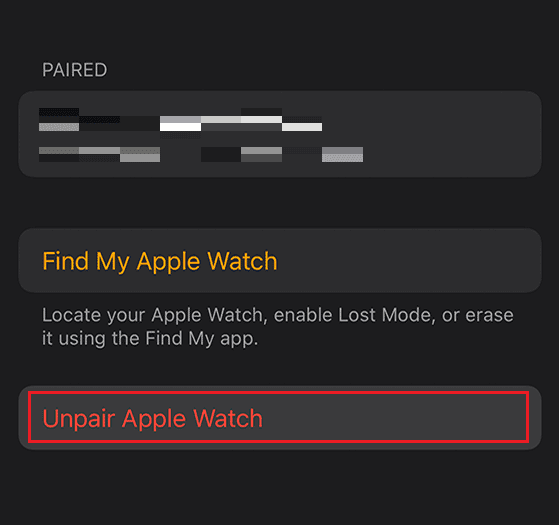
6. Zatim, ponovo dodirnite opciju „Odparivanje Apple Watch-a“ u iskačućem prozoru da biste potvrdili.
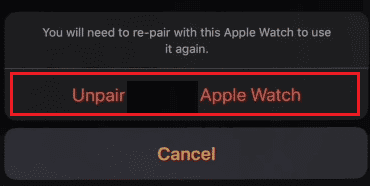
7. Unesite lozinku za svoj Apple ID i dodirnite „Odparivanje“ da biste završili proces.

8. Vratite se na meni „Moj sat“ i sa liste dodirnite „Opšte“.
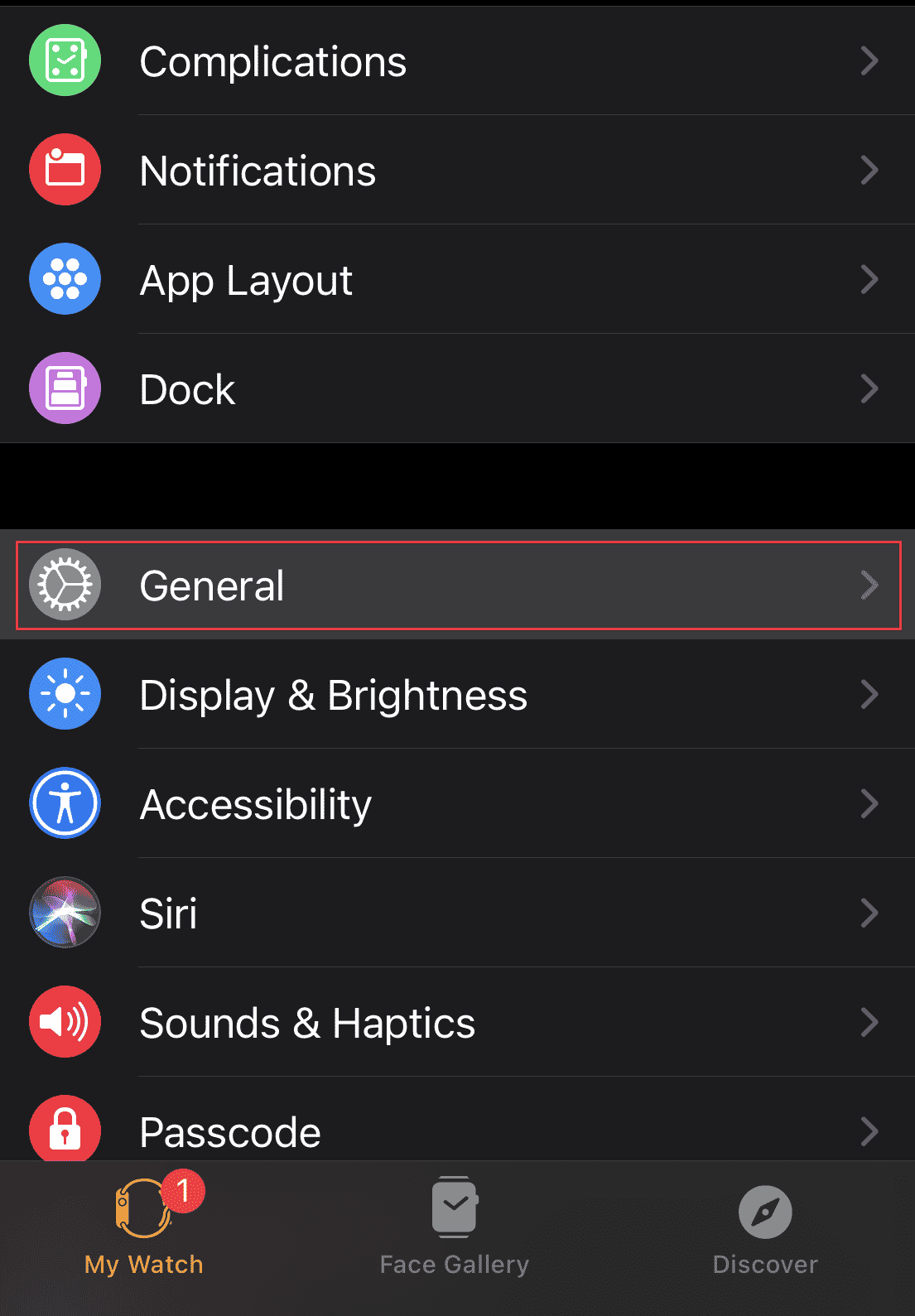
9. Prevucite nadole i dodirnite „Resetuj“.
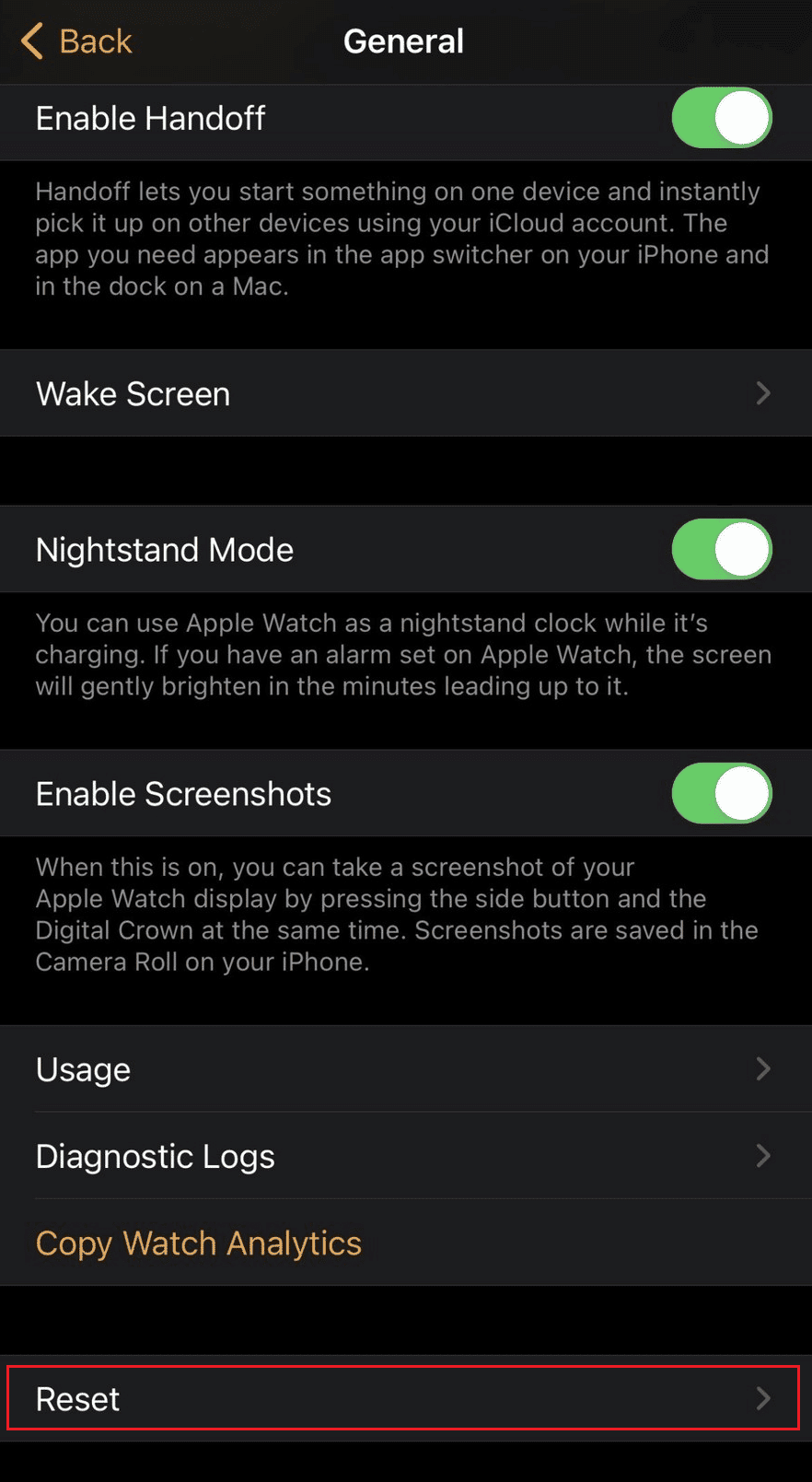
10. Zatim dodirnite „Izbriši sadržaj i podešavanja Apple Watch-a“ i potvrdite naredne iskačuće prozore.

11. Iz istog menija za resetovanje, dodirnite „Ukloni sve mobilne pretplate“ i potvrdite sledeća uputstva.
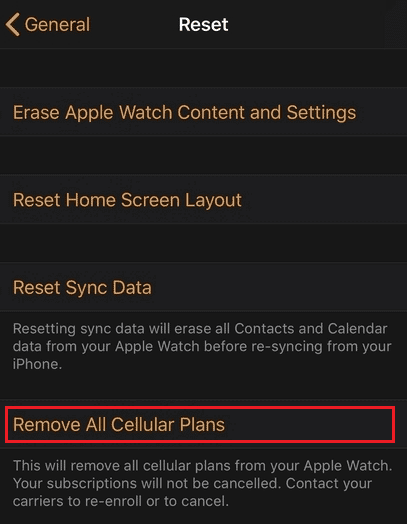
Kako odpariti Apple Watch bez starog iPhone-a?
Da biste odvojili Apple Watch bez starog iPhone-a, sledite ove korake:
1. Posetite iCloud Find My iPhone stranicu u svom pretraživaču.
2. Unesite svoj Apple ID i lozinku da biste se prijavili.
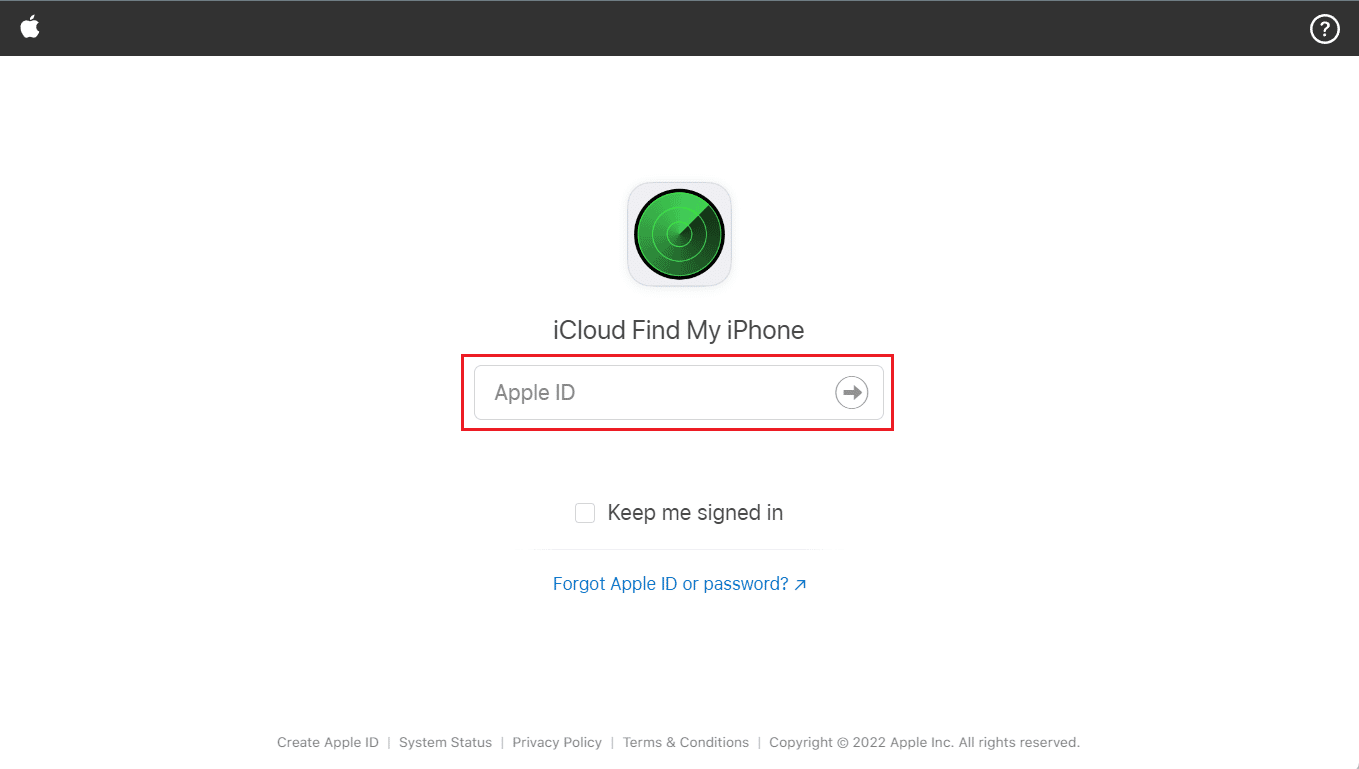
3. Kliknite na „Svi uređaji“ > vaš Apple Watch.
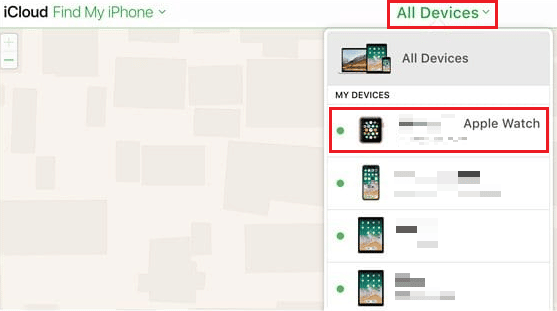
4. Kliknite na „Obriši Apple Watch“.

5. Kliknite na „Dalje“ dok se uređaj ne obriše.
6. Na kraju, kliknite na dugme „X“ pored svog Apple Watch-a da biste ga uspešno odparili.
Možete li promeniti Apple ID i lozinku na svom Apple Watch-u?
Da, možete promeniti svoj Apple ID i lozinku na svom Apple Watch-u. Promena lozinke je jednostavna. Međutim, da biste promenili Apple ID, prvo ga morate isključiti sa Apple Watch-a, a zatim verifikovati novi Apple ID putem e-pošte ili broja telefona. Takođe možete koristiti svoje druge Apple uređaje za promenu Apple ID-a i lozinke.
Kako obrisati Apple Watch bez lozinke Apple ID-a?
Da biste obrisali Apple Watch bez lozinke Apple ID-a, potrebno je da izvršite sledeće korake na svom Apple Watch-u:
1. Dodirnite aplikaciju „Podešavanja“ na svom Apple Watch-u.
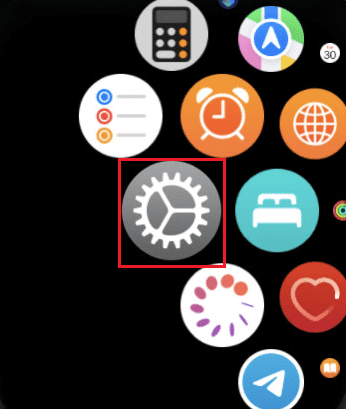
2. Dodirnite opciju „Opšte“.
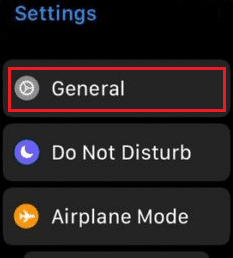
3. Dodirnite „Resetuj“ > „Obriši sav sadržaj i podešavanja“.

4. Zatim, unesite lozinku.

5. Na kraju, dodirnite „Izbriši sve“ da biste obrisali ili resetovali svoj Apple Watch.
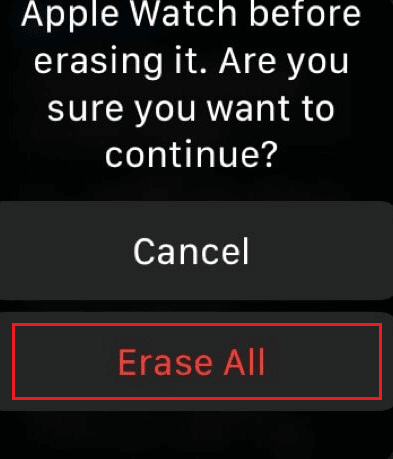
Možete li izbrisati Apple ID sa Apple Watch-a?
Da, moguće je izbrisati Apple ID sa Apple Watch-a. Da biste uklonili svoj Apple ID, potrebno je da uklonite zaključavanje aktivacije Apple Watch-a, što će ukloniti sve vaše podatke i odvojiti ga od vašeg iPhone-a. Ako prodajete svoj Apple Watch, obavezno uklonite svoj Apple ID sa njega.
Kako izbrisati Apple ID sa Apple Watch-a?
Da biste izbrisali Apple ID sa svog Apple Watch-a, sledite ove korake:
1. Postavite Apple Watch i iPhone blizu jedan drugom i otvorite aplikaciju Watch na svom iPhone-u.
2. Dodirnite karticu „Moj sat“ > vaš Apple Watch.

3. Dodirnite ikonu informacije > „Odparivanje Apple Watch-a“.
4. Potvrdite iskačući prozor ponovnim dodirom na opciju „Odparivanje Apple Watch-a“.
5. Zatim unesite lozinku za Apple ID i dodirnite „Odparivanje“ da biste isključili zaključavanje aktivacije.

6. Iz menija „Moj sat“ dodirnite „Opšte“ > „Resetuj“.
7. Zatim dodirnite „Obriši sadržaj i podešavanja Apple Watch-a“.

8. Potvrdite sledeće iskačuće prozore.
9. Vratite se na meni „Resetuj“ i dodirnite „Ukloni sve mobilne pretplate“.
10. Na kraju, potvrdite uputstva koja slede da biste završili proces.
Kako resetovati svoj Apple sat na fabrička podešavanja?
Da biste resetovali Apple Watch na fabrička podešavanja, jednostavno sledite ove korake:
Napomena: Proverite da li ste prijavljeni na svoj Apple Watch koristeći svoj Apple ID.
1. Otvorite aplikaciju „Podešavanja“ na svom Apple Watch-u.
2. Dodirnite „Opšte“ > „Resetuj“.
3. Dodirnite „Izbriši sav sadržaj i podešavanja“.

4. Unesite šifru da biste potvrdili proces resetovanja.

5. Dodirnite „Izbriši sve“ da biste uspešno resetovali Apple Watch na fabrička podešavanja.
Kako izvršiti hard reset na svom Apple satu?
Da biste izvršili hard reset na Apple Watch-u, pratite ove korake:
Napomena: Pre nego što započnete ovaj proces, priključite svoj Apple Watch na punjač i ostavite ga tako dok se proces ne završi.
1. Prvo pritisnite i držite bočno dugme dok se ne pojavi meni za isključivanje.
2. Dodirnite i držite opciju „ISKLJUČI“.
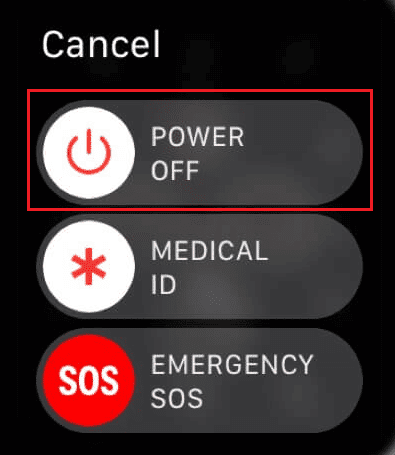
3. Zatim dodirnite „Obriši sav sadržaj i podešavanja“.

4. Dodirnite ikonu zelene kvačice da biste započeli proces resetovanja.
Kako resetovati svoj Apple sat bez Apple ID-a i prethodnog vlasnika?
Da biste resetovali Apple Watch bez Apple ID-a i podataka prethodnog vlasnika, pratite sledeće korake:
Napomena: Pre nego što nastavite, priključite Apple Watch na punjač i ostavite ga da se puni tokom celog procesa.
1. Pritisnite i držite bočno dugme na Apple Watch-u.
2. U meniju za isključivanje, dodirnite i držite opciju „ISKLJUČI“.
3. Dodirnite „Obriši sav sadržaj i podešavanja“.

4. Na kraju, dodirnite ikonu zelene kvačice.
Proces hard resetovanja će započeti. Sačekajte da se proces završi kako biste videli svoj obnovljeni Apple Watch.
***
Nadamo se da vam je ovaj članak pomogao da naučite kako da uklonite Apple ID sa Apple Watch-a. Slobodno nam se obratite sa pitanjima i sugestijama putem odeljka za komentare ispod. Recite nam o kojoj temi želite da saznate više u našem sledećem članku.